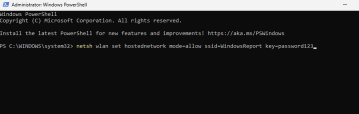有時需要連接兩台執行 Windows 11 的電腦才能共用您的檔案。這可以使用無線連接或透過電纜完成。
這兩種方法都有其優點,今天我們將向您展示如何使用所有這些方法,因此事不宜遲,讓我們開始吧。
如何在 Windows 11 中的電腦之間共用檔案?
- 你可以透過網路檔案共用來執行此操作,並與同一網路中的其他電腦共用檔案。
- 透過乙太網路線或 USB 直接連接兩台 PC。
- 在一台PC上建立臨時網絡,並將另一台PC連接到該網路。
- 透過藍牙連接共用檔案。
如何在 Windows 11 上將兩台電腦連接在一起?
1. 使用現有網路
- 按鍵 並輸入控制。 WindowsR


- #導覽至網路與共用中心 。

- 選擇更改進階共享選項。

- 確保已啟用網路發現以及檔案和印表機共用。

在兩台裝置上執行此操作,您應該可以看到同一網路中的其他電腦。此方法適用於無線和乙太網路連接。
2. 使用乙太網路線直接連接電腦
- 使用交叉乙太網路纜線連接兩個裝置。
- 確保已啟用網路發現和檔案和印表機共用。
- 開啟控制台,然後前往網路和共用中心。
- 在左窗格中,更改適配器設定。

- 接下來,雙擊您的網絡,然後按一下屬性。

- 選擇網際網路協定版本 4 (TCP/IPv4),然後按一下屬性。

- 選擇「使用下列 IP 位址」。

- 將 IP 位址設定為:192.168.1.10(可以使用任何其他數字而不是 10)。將子網路遮罩設定為 255.255.255.0,預設閘道設定為 192.168.1.1 並儲存變更。
- 對另一台電腦執行相同的操作,但請務必為其指派不同的 IP 位址,例如 192.168.1.11。子網路和網關位址必須保持不變。
如果您不熟悉交叉電纜,它們看起來像普通乙太網路電纜,但它們的接線模式不同。這允許您直接連接兩台PC並交換資料。
直線乙太網路纜線有自己的接線模式,不能用於將PC直接連接到PC。這意味著它只允許您將PC連接到網路設備,例如路由器或交換器。
3. 建立臨時無線網路
- 按鍵 並進入電源外殼。選擇以管理員身份執行。 WindowsS

- 接下來,執行下列指令:
<strong>netsh wlan set hostednetwork mode=allow ssid=WindowsReport key =password123</strong>
- 接下來,要啟動網絡,請執行:
<strong>netsh wlan start hostednetwork</strong>
- #在另一台電腦上,尋找WindowsReport 網路並連接到它。
- 要停止在主PC 上運行的網絡,請執行以下操作:
<strong>netsh wlan stop hostednetwork</strong>
如果你無法運行步驟2 或3 中的命令,則表示你的電腦不支援此功能。
4. 使用藍牙
- 確保兩個裝置都在藍牙範圍內。
- 在兩台裝置上,前往“設定”,然後選擇“藍牙和裝置”。確保已啟用藍牙。

- 接下來,點擊新增裝置並選擇藍牙。

- 確保其他裝置已啟用配對模式。
- 從清單中選擇它,僅此而已。

要了解更多信息,我們提供了有關如何在 Windows 上透過藍牙共享文件的深入指南。
可以直接連接兩台電腦傳輸檔案嗎?
是的,您可以使用交叉乙太網路線或 USB 纜線來執行此操作。如果要使用 USB 電纜,可能需要使用其他軟體來傳輸檔案。
如您所見,使用 Windows 11 連接兩台電腦非常簡單。我們建議使用網路共享,因為它只需最少的設定即可在每個網路中運作。
您也可以使用FTP傳輸文件,也可以使用檔案共用工具獲得類似的結果。
以上是11種方法連接兩台Windows 4計算機的詳細內容。更多資訊請關注PHP中文網其他相關文章!

熱AI工具

Undresser.AI Undress
人工智慧驅動的應用程序,用於創建逼真的裸體照片

AI Clothes Remover
用於從照片中去除衣服的線上人工智慧工具。

Undress AI Tool
免費脫衣圖片

Clothoff.io
AI脫衣器

Video Face Swap
使用我們完全免費的人工智慧換臉工具,輕鬆在任何影片中換臉!

熱門文章

熱工具

記事本++7.3.1
好用且免費的程式碼編輯器

SAP NetWeaver Server Adapter for Eclipse
將Eclipse與SAP NetWeaver應用伺服器整合。

ZendStudio 13.5.1 Mac
強大的PHP整合開發環境

MantisBT
Mantis是一個易於部署的基於Web的缺陷追蹤工具,用於幫助產品缺陷追蹤。它需要PHP、MySQL和一個Web伺服器。請查看我們的演示和託管服務。

PhpStorm Mac 版本
最新(2018.2.1 )專業的PHP整合開發工具